Тихая установка программы – это эффективный способ автоматизировать процесс установки ПО на компьютере без необходимости постоянно нажимать клавиши и отвечать на вопросы. Благодаря такой установке вы можете существенно сэкономить время и упростить свою работу. В этой статье мы расскажем вам, как сделать тихую установку программы и подробно разберем каждый из этапов.
Для начала, вам понадобится установочный файл программы. Убедитесь, что у вас есть последняя версия программы и скачайте ее с официального сайта. После этого, перейдите к следующему шагу.
Шаг 1: Подготовка. В первую очередь, необходимо разархивировать установочный файл программы, если он представляет собой архив. Затем создайте новую папку, в которую вы переместите все файлы и папки из архива.
Шаг 2: Создание ответного файла. Ответный файл – это специальный файл, в котором указываются все ответы на вопросы, которые программой задает пользователю в процессе установки. Чтобы создать ответный файл, необходимо запустить установку программы с параметром "/r" (без кавычек). Например, "setup.exe /r". После запуска установки, выполните все необходимые действия и ответьте на все вопросы. После завершения установки, программа сама сгенерирует ответный файл.
Теперь, когда у вас есть ответный файл, вы можете использовать его для тихой установки программы на других компьютерах. Просто запустите установку с параметром "/s" и укажите путь к ответному файлу. Например, "setup.exe /s /f1"C:\путь\к\ответному\файлу.iss"" (без кавычек).
Таким образом, тихая установка программы – это отличный способ упростить и ускорить процесс развертывания ПО на нескольких компьютерах. Следуя нашей подробной инструкции, вы сможете успешно освоить этот метод и с легкостью устанавливать программы без лишних хлопот.
Что такое тихая установка?

Тихая установка позволяет установить программное обеспечение с определенными параметрами, такими как путь установки, язык интерфейса, компоненты, которые нужно установить или исключить, и другие настройки. Это удобно, особенно при установке программ на несколько компьютеров, когда повторное ввод каждый раз одних и тех же данных занимает много времени и может привести к ошибкам.
Тихая установка часто используется системными администраторами и IT-специалистами при развертывании программного обеспечения на большом числе компьютеров в организации. Она также полезна для пользователей, которые часто обновляют программы или устанавливают их снова на своих компьютерах.
Для тихой установки могут использоваться различные инструменты, включая командную строку, специальные утилиты, установщики с поддержкой тихой установки или скриптовые языки, такие как PowerShell или Batch. Для успешной тихой установки необходимо иметь подробные инструкции или команды для запуска установки с нужными параметрами.
Тихая установка позволяет значительно сократить время установки программного обеспечения и повысить производительность процесса развертывания. Однако перед использованием тихой установки необходимо внимательно изучить документацию программы или инструмента и проверить совместимость с вашей системой. Кроме того, необходимо быть внимательным при указании параметров установки, чтобы не допустить ошибок или нежелательных изменений в системе.
Подготовка

Перед тем, как приступить к тихой установке необходимо выполнить несколько подготовительных шагов.
Во-первых, удостоверьтесь, что у вас есть все необходимые компоненты для установки программы. Обычно это включает в себя установочный файл программы, ключ активации (если требуется) и руководство по установке. Если вы получили программу на диске, удостоверьтесь, что у вас есть доступ к CD/DVD-приводу.
Во-вторых, перед установкой программы рекомендуется создать точку восстановления системы. Это поможет вам вернуться к предыдущему состоянию системы, если что-то пойдет не так во время установки. Чтобы создать точку восстановления, откройте Панель управления, выберите "Система и безопасность", затем "Система" и в меню слева выберите "Создать точку восстановления". Следуйте инструкциям на экране, чтобы создать точку восстановления.
Кроме того, перед установкой программы рекомендуется завершить все работающие программы и сохранить открытые файлы. Это поможет избежать потери данных при установке.
Наконец, убедитесь, что у вас есть достаточно свободного пространства на жестком диске для установки программы. Обычно требуется несколько гигабайт свободного пространства.
После того, как вы выполнили все эти подготовительные шаги, вы готовы приступить к тихой установке программы.
Необходимое ПО

1. Операционная система:
Перед установкой тихого ПО, убедитесь, что ваша операционная система совместима с требованиями программы. Обычно тихая установка возможна на операционных системах Windows XP, Windows 7, Windows 8 и Windows 10.
2. Установочный файл:
Для процедуры тихой установки понадобится установочный файл программы, который часто представляет собой файл с расширением ".exe". Скачайте этот файл с официального сайта программы либо с надежного источника.
3. Приложение для создания скриптов установки:
Для создания скрипта тихой установки может понадобиться специальное приложение, такое как Inno Setup Compiler, NSIS (Nullsoft Scriptable Install System) или другие аналогичные программы. Они позволяют создать инструкцию для тихой установки, указывая параметры установки и настройки программы.
4. Редактор текста:
Чтобы правильно настроить параметры и настройки установки в скрипте, вам понадобится редактор текста, такой как Notepad++ или Sublime Text. Эти редакторы обладают удобным интерфейсом и подсветкой синтаксиса, что позволит упростить процесс создания скрипта.
5. Виртуальная машина:
Помимо основного ПО, автору статьи рекомендуется использовать виртуальную машину, например, VirtualBox или VMWare. Это позволяет тестировать скрипты установки в изолированной среде, чтобы не повредить вашу основную систему.
Создание установочного пакета

Для создания установочного пакета можно использовать специальные программы, такие как Inno Setup или NSIS (Nullsoft Scriptable Install System). С помощью этих программ можно создавать профессиональные и гибкие установочные пакеты, которые могут включать в себя не только саму программу, но также дополнительные файлы и компоненты.
При создании установочного пакета следует учесть следующие моменты:
- Выбор установочной программы. Установочная программа должна быть не только надежной и популярной, но и подходить для конкретной операционной системы и требований программы.
- Создание скрипта установки. Самое важное в установочном пакете – это скрипт установки, который определяет все этапы установки программы, включая выбор папки установки, установку дополнительных компонентов и настройку параметров.
- Проверка работоспособности пакета. После создания установочного пакета рекомендуется провести тестирование его работоспособности на разных компьютерах и операционных системах.
Создание установочного пакета позволяет значительно упростить процесс установки программы и сэкономить время как разработчика, так и пользователя.
Настройка тихой установки
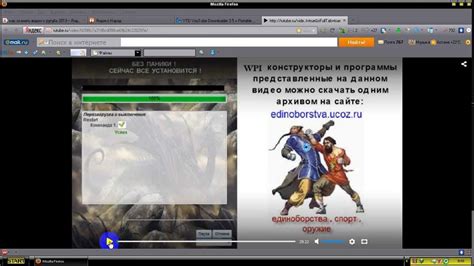
Для настройки тихой установки необходимо создать специальный файл, который будет содержать все необходимые параметры и настройки для установки. Этот файл обычно называется файлом ответов или файлом конфигурации.
Для создания файла конфигурации можно воспользоваться текстовым редактором, таким как Блокнот, или специализированными программами для создания файлов ответов. В файле конфигурации нужно указать все параметры, которые обычно запрашиваются в процессе установки, такие как язык, место установки, компоненты и другие настройки.
После создания файла конфигурации нужно указать его путь при запуске установки программы. Для этого можно использовать аргумент командной строки, такой как /SILENT или /q, и передать в него путь к файлу конфигурации. Например:
| Программа | Команда для тихой установки |
|---|---|
| Google Chrome | "ChromeSetup.exe" /S |
| Microsoft Office | "setup.exe" /adminfile "config.msp" |
После запуска установки с указанными параметрами, программа будет установлена автоматически, без необходимости вводить какие-либо данные.
Однако, стоит помнить, что не все программы поддерживают тихую установку, и способ настройки может отличаться в зависимости от конкретной программы или операционной системы. Поэтому перед использованием тихой установки необходимо внимательно изучить документацию и руководство пользователя для программы или операционной системы, которую вы хотите установить.
Выбор параметров установки

Перед тихой установкой необходимо определить параметры, которые будут использоваться в процессе установки. Важно внимательно рассмотреть все доступные параметры и выбрать наиболее подходящие для вашего случая. Вот некоторые из наиболее важных параметров, которые следует учесть:
1. Расположение установки: Определите, в какой директории будет размещена установка. Обычно выбирается стандартная директория, но вы также можете выбрать другую директорию по вашему усмотрению.
2. Язык: Выберите предпочитаемый язык для установки программного обеспечения. Убедитесь, что выбранный язык будет понятен и удобен для вас.
3. Конфигурация: В зависимости от программного обеспечения, вы можете выбрать несколько вариантов конфигурации. Некоторые программы предлагают различные опции установки, которые могут включать дополнительные компоненты или настройки.
4. Пользовательские параметры: Некоторые программы предлагают возможность внести пользовательские изменения во время установки. Это может включать выбор опций, параметров работы или настройку дополнительных функций.
5. Зависимости: При установке программного обеспечения могут потребоваться дополнительные файлы или компоненты. Проверьте, что все необходимые зависимости будут установлены, чтобы программа работала корректно.
6. Лицензионное соглашение: Перед установкой внимательно прочитайте лицензионное соглашение. Это может включать условия использования, ограничения и требования для продукта.
Важно принять все необходимые решения перед началом установки и убедиться, что выбранные параметры соответствуют вашим потребностям. Только после этого можно продолжить с тихой установкой программного обеспечения.
Настройка ответов на вопросы
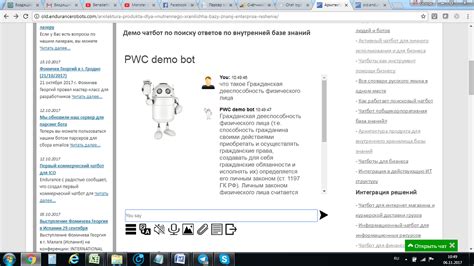
1. Откройте файл установки вашей программы в текстовом редакторе.
2. Найдите секцию кода, ответственную за вопросы пользователю. Обычно она находится в блоке if-else или в цикле for.
3. Добавьте внутри секции кода команду, которая будет отвечать "Да" на все вопросы автоматически. Например:
if question == "Хотите ли вы продолжить установку?":
answer = "Да"
elif question == "Пожалуйста, введите ваше имя пользователя:":
answer = "JohnDoe"
elif question == "Введите пароль:":
answer = "mypassword"
4. Повторите эту команду для каждого вопроса, который может задаваться в процессе установки. Убедитесь, что указаны правильные ответы для вашего случая.
5. Сохраните изменения в файле установки.
Теперь, когда запустите установку, она будет проходить автоматически без участия пользователя. Обратите внимание, что настройка ответов на вопросы может измениться в зависимости от программы, поэтому удостоверьтесь, что читаете и следуете официальной документации для вашего конкретного случая.
Запуск тихой установки
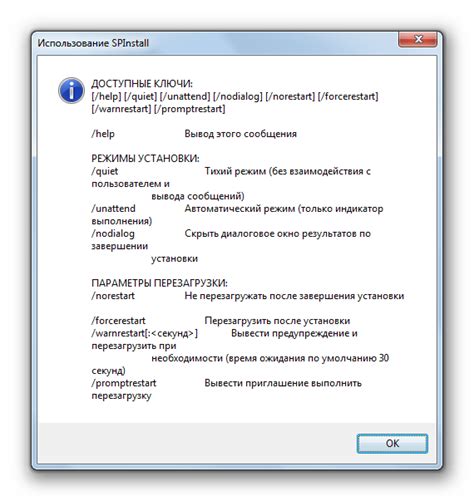
Для запуска тихой установки программы необходимо выполнить несколько простых шагов:
- Подготовка файлов установки: Скачайте файл установки программы на компьютер. Убедитесь, что у вас есть все необходимые файлы для тихой установки, включая файлы ответов и настройки.
- Создание файла ответов: Создайте файл, содержащий все ответы на вопросы, которые обычно задаются в процессе установки программы. В этом файле вы можете указать путь установки, параметры конфигурации и другие настройки. Сохраните файл с расширением ".txt" или ".cfg".
- Запуск команды установки: Откройте командную строку и перейдите в папку, где находится файл установки и файл ответов. В командной строке выполните команду установки с указанием пути к файлу ответов. Например:
setup.exe /s /f1"path\to\answerfile.txt". - Ожидание завершения установки: Дождитесь окончания процесса установки. Тихая установка может занять некоторое время, в зависимости от сложности программы и характеристик вашего компьютера.
Примечание: Возможные параметры для команды установки могут зависеть от программы, которую вы устанавливаете. Обратитесь к документации или разработчику программы для получения подробной информации о доступных параметрах и ключах команды установки.
Подключение установочного пакета
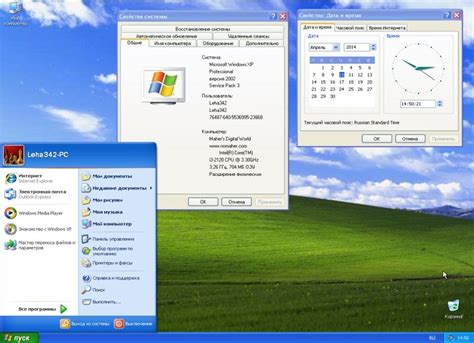
Для начала установки тихой установки вам потребуется подключить установочный пакет к вашей системе. Установочный пакет может быть предоставлен на флеш-накопителе, диске или доступен для скачивания из интернета.
Чтобы подключить установочный пакет, выполните следующие действия:
1. Вставьте флеш-накопитель или диск с установочным пакетом в соответствующее устройство вашей системы.
Если вы скачали установочный пакет из интернета, следуйте инструкции для его сохранения на вашем компьютере или сетевом хранилище.
2. Откройте проводник или файловый менеджер.
На рабочем столе или в меню «Пуск» найдите и откройте проводник или файловый менеджер вашей операционной системы.
3. Найдите установочный пакет в проводнике или файловом менеджере.
Внутри проводника или файлового менеджера найдите флеш-накопитель, диск или папку, в которой вы сохранили установочный пакет скачанный из интернета. Вы можете использовать поиск или просмотреть содержимое диска или папки.
4. Дважды щелкните на установочном пакете.
Дважды щелкните на файле установочного пакета, чтобы запустить процесс установки.
Теперь установочный пакет будет подключен к вашей системе и вы будете готовы к переходу к следующему шагу установки тихой установки.